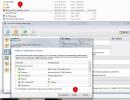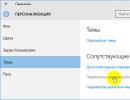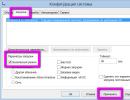Δημιουργία μιας εφαρμογής Smart TV πολλαπλών πλατφορμών βασισμένη στη βιβλιοθήκη SmartBox για Samsung, LG, Philips και άλλες. Δημιουργία μιας εφαρμογής Smart TV που βασίζεται στη βιβλιοθήκη SmartBox για Samsung, LG, Philips και άλλους εξομοιωτή hd για Android
Έτσι, θα βρείτε πολλές χρήσιμες πληροφορίες σε αυτό το άρθρο εάν:
- Έξυπνος αρχάριος αλλά έχει εμπειρία σε κλασικές εφαρμογές js/html
- Προχωρημένος προγραμματιστής js/html και ψάχνει για μια πλατφόρμα για μια λύση SmartTV μεταξύ πλατφορμών
- Αρχάριος προγραμματιστής js/html και θέλει να ξεκινήσει με το "Hardcore"
- Δοκιμαστής που χρειάζεται να εκτελεί εφαρμογές που έχουν αναπτυχθεί από τρίτους
* Λόγω του γεγονότος ότι αυτό το άρθρο δεν προορίζεται μόνο για προγραμματιστές - το πρώτο και, όπως φάνηκε στην ομάδα μας, πιο ενδιαφέροντα είναι τα σημεία σχετικά με την εκτέλεση εφαρμογών σε εξομοιωτές και τελικές συσκευές. Δοκιμή της εφαρμογής Έχοντας βουτήξει στην ανάπτυξη εφαρμογών SmartTv, τελικά θα αναγκαστείτε να δοκιμάσετε τη δημιουργία σας με τον ένα ή τον άλλο τρόπο. Το Tao των δοκιμών για SmartTv αποτελείται από τα ακόλουθα σημεία:
Μακριά από το να ανταποκρίνονται στην πραγματικότητα, όπως διαπιστώσαμε, είναι οι εξομοιωτές που συνοδεύουν κάθε SDK. (Samsung, Philips) Σε τελική ανάλυση, η εκτέλεση σε εξομοιωτές δεν θα πρέπει να είναι τίποτα περισσότερο από ένα αυτοέλεγχο για εσάς. Και μια εφαρμογή που λειτουργεί στον εξομοιωτή δεν μπορεί να θεωρηθεί ότι λειτουργεί εν γνώσει της στη συσκευή. Και αντίθετα, αν κάτι δεν λειτουργεί για εσάς στον εξομοιωτή, δεν είναι γεγονός ότι είναι φιάσκο.
Πώς να εκτελέσετε μια εφαρμογή στον εξομοιωτή της Samsung
Για να εκτελέσετε την εφαρμογή στην πιο πρόσφατη έκδοση του εξομοιωτή χρειάζεστε: τον ίδιο τον εξομοιωτή, ο οποίος είναι μια εικόνα για το VirtualBox και είναι διαθέσιμος για λήψη στη σελίδα SDK. Μετά την εισαγωγή της εικόνας, πρέπει να καθορίσετε τη διαδρομή προς τον κατάλογο με τα έργα σας και να ξεκινήσετε την εικονική μηχανή. Το κύριο πράγμα που δεν πρέπει να ξεχνάτε είναι ότι το όνομα του καταλόγου στην εικονική μηχανή πρέπει να είναι Εφαρμογές, σεβόμενη την περίπτωση. Θα βρείτε εξηγήσεις στα στιγμιότυπα οθόνης.
(οι φωτογραφίες μπορούν να κάνουν κλικ) 


Πώς να εκτελέσετε μια εφαρμογή στον εξομοιωτή Samsung (παλιό SDK)
Εάν αναπτύσσετε μια εφαρμογή χρησιμοποιώντας το επίσημο SDK, τότε απλά δεν υπάρχουν προβλήματα, υπάρχει ένα μεγάλο κουμπί εκκίνησης. Σε περίπτωση που θέλετε απλώς να εκτελέσετε την εφαρμογή, πρέπει να τοποθετήσετε το έργο στον κατάλογο εφαρμογών SDK και να εκκινήσετε τον εξομοιωτή επιλέγοντας την επιθυμητή εφαρμογή. Οι εικόνες δείχνουν πώς να το κάνετε αυτό.
(οι φωτογραφίες μπορούν να κάνουν κλικ) 


Πώς να εκτελέσετε μια εφαρμογή στον εξομοιωτή LG
Μετά την εκκίνηση του εξομοιωτή, ο οποίος είναι εγκατεστημένος μαζί με το SDK, και είναι στην πραγματικότητα μια εικονική μηχανή με το λειτουργικό σύστημα TV, μπορείτε να καθορίσετε τη διεύθυνση URL της εφαρμογής σας (ναι, η εφαρμογή πρέπει να είναι προσβάσιμη μέσω http, μπορεί επίσης να είναι τοπική υπηρεσία σε apache/denwer/nginx). Οι εικόνες δείχνουν τη σειρά των ενεργειών.
(οι φωτογραφίες μπορούν να κάνουν κλικ)

 >
>
Πώς να εκτελέσετε μια εφαρμογή στον εξομοιωτή Philips
Ίσως το πιο «υπέροχο» πράγμα που θα μπορούσε να συμβεί στους προγραμματιστές GUI είναι να αποκτήσουν μια κονσόλα κατά την εκκίνηση του εξομοιωτή. Δεν θα πω τίποτα, δείτε μόνοι σας
(οι φωτογραφίες μπορούν να κάνουν κλικ) 


Η Samsung έκανε ένα περαιτέρω βήμα στη δοκιμή εφαρμογών εγκαινιάζοντας ένα εργαστήριο σε απομακρυσμένες συσκευές. Στην πραγματικότητα, αυτές είναι πραγματικές συσκευές που σας επιτρέπουν να ελέγχετε όλες τις λειτουργίες του πνευματικού σας τέκνου που δεν μπορούν να εμφανιστούν σε εξομοιωτές (για παράδειγμα, η λειτουργία του προγράμματος αναπαραγωγής με όλες τις μορφές, η αλληλεπίδραση με συστήματα DRM).
Για να ξεκινήσετε την εφαρμογή μας, πρέπει να επιλέξετε μια συσκευή στον ιστότοπο του εργαστηρίου και να ακολουθήσετε τις οδηγίες:
Πώς να εκτελέσετε μια εφαρμογή στο Samsung Remote Test System
(οι φωτογραφίες μπορούν να κάνουν κλικ) 


Θα εξετάσουμε τον ευκολότερο, κατά τη γνώμη μου, τρόπο εγκατάστασης και δοκιμής εφαρμογών σε συσκευές τελικού χρήστη. Για αυτό χρειαζόμαστε:
- Διακομιστής Http με υποστήριξη php - για LG.
Έχω δημοσιεύσει την εφαρμογή στη διεύθυνση http://paunin.com/content/demoApp/index.html - Η ίδια η εφαρμογή βρίσκεται στο αποθετήριο της βιβλιοθήκης Smartbox, στον κατάλογο demo/demoApp.
Samsung
10-12 πλατφόρμες:

Για να εκτελέσετε την εφαρμογή σε Samsung TV/BD. Είναι απαραίτητο να δημιουργήσετε το widgetlist.xml στη ρίζα του διακομιστή στον οποίο μπορείτε να έχετε πρόσβαση μέσω διεύθυνσης IP. Για παράδειγμα, http://xxx.xxx.xxx.xxx/widgetlist.xml. Δημοσίευσα το αρχείο στη διεύθυνση http://82.146.41.200/widgetlist.xml Το αρχείο είναι απλώς μια λίστα εφαρμογών προς εγκατάσταση. Στη λίστα των γραφικών στοιχείων, το κύριο στοιχείο είναι ο κόμβος λήψης, ο οποίος παρέχει έναν σύνδεσμο προς το αρχείο zip της εφαρμογής σας. Οι υπόλοιπες παράμετροι δεν έχουν σημασία, ούτε καν το μέγεθος. Όπως μπορείτε να δείτε από τη λίστα γραφικών στοιχείων μας, έκλεισα την αίτησή μου και την έβαλα στη διεύθυνση http://paunin.com/content/smartbox.zip.
Τώρα το μόνο που μένει είναι να πείτε στη συσκευή τη διεύθυνση IP σας από το widgetlist.xml και να ενημερώσετε τις εφαρμογές. Αυτό γίνεται χρησιμοποιώντας τη συσκευή, ανάλογα με το μοντέλο:
10-12 πλατφόρμες
13 πλατφόρμα

Ίσως η πιο συναρπαστική αναζήτηση από όλες τις συσκευές που εξετάζουμε. Για να εγκαταστήσετε την εφαρμογή LG, πρέπει να την καταχωρήσετε στη σελίδα προγραμματιστή (απαιτείται εγγραφή/εξουσιοδότηση).
Συμπληρώνουμε τα πάντα όπως υποδεικνύεται στις εικόνες και κατεβάζουμε το αρχείο που προκύπτει.
Αν κάποιος το χρειάζεται, δημοσίευσα το αρχείο μου στη διεύθυνση http://paunin.com/content/lg_wrapper.zip.
Καταχώρηση της αίτησης
(Οι φωτογραφίες μπορούν να κάνουν κλικ) 

Και τώρα το μόνο που μένει είναι να παραδώσετε την εφαρμογή (ή μάλλον την υπογραφή της, η ίδια η εφαρμογή βρίσκεται στο Διαδίκτυο) στην τηλεόραση:

Για να εκτελέσετε την εφαρμογή σε συσκευές Philips SmartTv, χρειάζεται μόνο να την εκκινήσουμε στο πρόγραμμα περιήγησης προσδιορίζοντας τη διεύθυνση HTTP Στην περίπτωσή μας, χρησιμοποιούμε τη διεύθυνση http://paunin.com/content/demoApp/index.html. Ωστόσο, αμέσως μετά την εκκίνηση του προγράμματος περιήγησης, θα παρατηρήσετε εγγενή περιγράμματα γύρω από τα εστιασμένα στοιχεία, κάτι που δεν είναι αποδεκτό για μια εφαρμογή μάχης και που στην πραγματικότητα δεν θα συμβεί κατά τη φιλοξενία της εφαρμογής στο διανομέα της LG.
Όλα αποφασίζονται καθορίζοντας τις απαραίτητες κεφαλίδες κατά την απόκριση από τον διακομιστή, δηλαδή "application/ce-html+xml". Αυτό γίνεται από το σενάριο philips.php που υπάρχει στην εφαρμογή PHP. Αντίστοιχα, λαμβάνουμε μια διεύθυνση όπως http://paunin.com/content/demoApp/philips.php. Για να επιταχύνετε την κλήση μιας διεύθυνσης από το τηλεχειριστήριο της τηλεόρασης, μπορείτε να χρησιμοποιήσετε μια υπηρεσία συντόμευσης συνδέσμων, για παράδειγμα, http://goo.gl/. Πήρα τη διεύθυνση http://goo.gl/o93keD
Ανάπτυξη εφαρμογών Θα εξετάσω αποκλειστικά την ανάπτυξη μιας εφαρμογής βασισμένης στη βιβλιοθήκη Smartbox. Εάν αποφασίσετε ότι η λειτουργικότητα της βιβλιοθήκης δεν είναι αρκετή για τις εργασίες που αντιμετωπίζετε, μπορείτε πάντα να χρησιμοποιείτε τις εγγενείς μεθόδους των πλατφορμών μελετώντας, επίσης, μπορείτε να συμμετάσχετε στην ανάπτυξη και τροποποίηση του έργου στο gitHub Διαμόρφωση εφαρμογής Οι ρυθμίσεις παραμέτρων εφαρμογών πρέπει να αποθηκεύονται σε πολλά αρχεία και όλα είναι ειδικά για την πλατφόρμα Samsung:
Διαμόρφωση εφαρμογής Οι ρυθμίσεις παραμέτρων εφαρμογών πρέπει να αποθηκεύονται σε πολλά αρχεία και όλα είναι ειδικά για την πλατφόρμα Samsung: Επιλογές Widget.info (μόνο Samsung)
Αυτό είναι ένα κανονικό αρχείο κειμένου με αυτονόητες παραμέτρους, όπου η παράμετρος που μας ενδιαφέρει είναι η Ανάλυση οθόνης, η οποία καθορίζει την ανάλυση για την οποία είναι γραμμένη η αίτησή σας, η προτεινόμενη επί του παρόντος είναι HD 1280x720. Αποδεκτό: SD 960x540 και FullHD 1920x1080
Χρησιμοποιήστε Alpha Blending = Yes Ανάλυση οθόνης = 1280x720
config.xml παράμετροι (μόνο Samsung)
Πλήρης αποβάθρα
y y 0,1 y y n y y y SmartBox DemoApp 1280 720 Smart [email προστατευμένο] https://github.com/immosmart/smartbox Smart icon/sb_demo_115x95.png icon/sb_demo_115x95.png icon/sb_demo_95x78.png icon/sb_demo_85x70.png
index.html με περιγραφή των περιεχομένων αρχείων και διάταξη
Επίδειξη Smartbox
Τυπική είσοδος Τιμή εισόδου: Είσοδος με πληκτρολόγιο email Είσοδος με πληκτρολόγιο num και μέγιστο 4 σύμβολαΤο πιο σημαντικό πράγμα που πρέπει να σημειωθεί εδώ είναι η οργάνωση της πλοήγησης. Όλα τα ορατά στοιχεία με την κατηγορία nav-item μπορούν να λαμβάνουν συμβάντα εστίασης και αργότερα πυροδότησης (εστίαση, κλικ, κ.λπ.). Για τη βελτιστοποίηση της πλοήγησης, η πλαϊνή γραμμή και το στάδιο βίντεο χρησιμοποιούν το data-nav_type="vbox" , το οποίο λέει στην προσθήκη πλοήγησης να "σταματήσει να χρησιμοποιεί κατευθυντική αναζήτηση με βάση τη θέση των στοιχείων στη σελίδα και η εστίαση αρχίζει να μετακινείται από το ένα αδελφικό στοιχείο στο άλλο , το οποίο είναι πολύ πιο γρήγορο» (γ) Τεκμηρίωση πλοήγησης. Ένα άλλο hack είναι το χαρακτηριστικό data-nav_loop="true", το οποίο σας επιτρέπει να κάνετε επαναφορά της πλοήγησης μέσα σε ένα δεδομένο στοιχείο Το κύριο αντικείμενο της εφαρμογής App Ας δούμε το αρχείο js/app.js Μετά την προετοιμασία του ίδιου του Smartbox, η εφαρμογή είναι. αρχικοποιήθηκε SB.ready(_.bind(App .initialize, App)); , ενεργοποιώντας έτσι την εμφάνιση του μύθου $$legend.show(); και προσθέτοντας χειριστές συμβάντων this.setEvents(); από στοιχεία μενού, συσκευή αναπαραγωγής, πλήκτρα τηλεχειριστηρίου. Πρόσθετα σχόλια στο ίδιο το αρχείο Ενεργοποιήσεις αλλαγής υπομνήματος Ενώ η εφαρμογή εκτελείται, θέλουμε να δείξουμε στον χρήστη συμβουλές σχετικά με τον τρόπο χρήσης συγκεκριμένων απομακρυσμένων πλήκτρων. Ο ευκολότερος τρόπος είναι να ενημερώσετε το υπόμνημα ανάλογα με το γεγονός που συνέβη. Αυτό ακριβώς κάνει το αρχείο
Πριν από λίγο καιρό, δημοσιεύτηκε ένα άρθρο στις σελίδες του έργου μας σχετικά με το περιβάλλον του λειτουργικού συστήματος Android. Αυτό το υλικό προκάλεσε το ενδιαφέρον των επισκεπτών του ιστοτόπου μας, γεγονός που ήταν η αφορμή να επικοινωνήσουμε με τον συγγραφέα του προγράμματος, Maxim Vasilchuk, και να του κάνουμε μερικές ερωτήσεις.
Γεια σου Maxim! Πώς προέκυψε η ιδέα της δημιουργίας ενός εξομοιωτή IPTV για αποκωδικοποιητές MAG200/250 και Aura HD;
Η ιδέα της δημιουργίας ενός εξομοιωτή εμφανίστηκε πριν από λίγο περισσότερο από ένα χρόνο, στα τέλη του καλοκαιριού του 2012. Τότε εργαζόμουν ως προγραμματιστής PHP για έναν από τους μεγάλους παρόχους Διαδικτύου στην Οδησσό (OO NPP TeNeT) και η δουλειά μου ήταν σε κάποιο βαθμό σχετίζεται με την υπηρεσία IPTV, την οποία παρέχει αυτός ο πάροχος.
Εκείνη την εποχή, ήθελα να αγοράσω για τον εαυτό μου ένα tablet στην πλατφόρμα Android, αν και ακόμα δεν είχα ιδέα για τι το χρειαζόμουν. Σε ένα από τα φόρουμ διάβασα μια περιγραφή του Nexus 7 που κυκλοφόρησε πρόσφατα, το οποίο μου άρεσε. Αποφάσισα να το αγοράσω (παρεμπιπτόντως, αυτό το tablet εξακολουθεί να είναι η κύρια συσκευή μου για ανάπτυξη και δοκιμή). Μετά από λίγο, έφτασε ένα πακέτο από τις ΗΠΑ και άρχισα να πειραματίζομαι γράφοντας διάφορα προγράμματα.
Κάποια στιγμή, συνάντησα μια περιγραφή του JavaScript API δύο αποκωδικοποιητών που χρησιμοποιήθηκαν στη συνέχεια στο TeNeT: Amino 130 και MAG 250. Συνειδητοποιώντας ότι, καταρχήν, ήταν δυνατή η μίμηση αυτών των αποκωδικοποιητών στο Android , άρχισα να δημιουργώ τη δική μου εφαρμογή. Επιπλέον, η κονσόλα που μιμήθηκα αρχικά ήταν το Amino 130. Ωστόσο, η ανάπτυξη ήταν ελαφρώς δύσκολη. Γεγονός είναι ότι η κύρια γλώσσα για τη σύνταξη προγραμμάτων για Android είναι η Java, την οποία έγραψα τελευταία φορά πριν από 3 χρόνια και την έχω ξεχάσει λίγο.
Λίγο αργότερα, όταν έγινε η πρώτη λειτουργική έκδοση και κατάφερα να φορτώσω την πύλη του παρόχου μου, αποφάσισα να μιμήσω ταυτόχρονα το MAG 250. Ως αποτέλεσμα, συνέβη ώστε άρχισα να δίνω περισσότερη προσοχή στο MAG. Στη συνέχεια, εγκατέλειψα την ανάπτυξη της εξομοίωσης Amino 130, καθώς δεν υπήρχε αρκετός χρόνος και για τις δύο κονσόλες.
Ως αποτέλεσμα, μετά από περισσότερο από ένα μήνα εντατικής ανάπτυξης, την 1η Οκτωβρίου 2012, η εφαρμογή με την έκδοση 0.1 alpha χτύπησε το Google Play. Εκείνη την εποχή, ο εξομοιωτής δεν υποστήριζε ακόμη προφίλ και μπορούσε κανονικά να φορτώσει μόνο την πύλη TeNeT.
Σε ποιο ποσοστό, κατά τη γνώμη σας, είναι συμβατός ο εξομοιωτής με αυθεντικές συσκευές;
Τώρα ο εξομοιωτής υποστηρίζει σχεδόν όλα όσα κάνει ο αρχικός αποκωδικοποιητής, με εξαίρεση τα κρυπτογραφημένα κανάλια, το 3D, την υποστήριξη πόρων δικτύου NFS και την εγγραφή καναλιών σε εξωτερική μνήμη (πιο συγκεκριμένα, υπάρχει εγγραφή καναλιών, αλλά είναι στο ΒΡΕΦΙΚΗ ΗΛΙΚΙΑ).
Επίσης, μερικές φορές υπάρχουν προβλήματα με ορισμένες πύλες, καθώς όλη η ανάπτυξη πραγματοποιείται με βάση ελλιπή τεκμηρίωση JavaScript API από τον κατασκευαστή του αποκωδικοποιητή και με ανάλυση της εργασίας των πυλών (κυρίως Stalker από την Infomir). Συχνά είναι δύσκολο να κατανοήσουμε τον σκοπό μιας συγκεκριμένης λειτουργίας API, γεγονός που οδηγεί σε εσφαλμένη υλοποίηση.
Σε ποιες συσκευές ισχύει κυρίως ο εξομοιωτής;
Βασικά και αρχικά αναπτύχθηκε για να λειτουργεί σε tablet και τηλέφωνα. Αλλά λίγο αργότερα προστέθηκε υποστήριξη για πίνακες ελέγχου. Επομένως, αυτή τη στιγμή η εφαρμογή μπορεί να χρησιμοποιηθεί σε σχεδόν οποιαδήποτε συσκευή arm6/arm7 με έκδοση Android 3.0 και νεότερη. Ωστόσο, θα ήθελα να σημειώσω ότι πολύ συχνά υπάρχουν προβλήματα με συσκευές χαμηλής ποιότητας που κατασκευάζονται στην Κίνα.
Υπάρχουν σχέδια για δημιουργία ειδικού προγράμματος εξομοίωσης κονσολών στο λεγόμενο Mini PC;
Αυτή τη στιγμή, άρχισα να αναπτύσσω σε C++, χρησιμοποιώντας τη βιβλιοθήκη Qt5, έναν εξομοιωτή κονσόλας πολλαπλών πλατφορμών που θα μπορούσε να τρέχει Linux, Windows, θεωρητικά OS X και άλλες πλατφόρμες (συμπεριλαμβανομένων των κινητών) που υποστηρίζονται από τη βιβλιοθήκη Qt. Είναι αλήθεια ότι η ανάπτυξη είναι ακόμα σε πολύ πρώιμο στάδιο και συχνά δεν έχω αρκετό χρόνο για αυτό. Αλλά ελπίζω σε λίγους μήνες να μπορώ να κυκλοφορήσω την πρώτη δημόσια έκδοση.
Ποια είναι τα σχέδιά σας για την ανάπτυξη ενός εξομοιωτή για το εγγύς μέλλον;
Επί του παρόντος - επιδιόρθωση υπαρχόντων σφαλμάτων που εμφανίζονται κατά τη φόρτωση ορισμένων πυλών. Υλοποίηση υποστήριξης για NFS δικτύου και βελτίωση εγγραφής καναλιών.
Γνωρίζουμε ότι τα σχέδιά σας περιλαμβάνουν την ανάπτυξη εξομοιωτών και άλλων κονσολών Σκοπεύετε να αναπτύξετε έναν εξομοιωτή για τη δημοφιλή κονσόλα Dune; Και αν ναι, πόσο σύντομα μπορούμε να περιμένουμε να εμφανιστεί;
Πριν από λίγο καιρό σχεδίαζα να κάνω υποστήριξη για την κονσόλα Dune, αλλά αργότερα εγκατέλειψα αυτήν την ιδέα, καθώς η εφαρμογή της εξομοίωσης για αυτήν είναι σημαντικά διαφορετική από αυτήν για το MAG 250. Επιπλέον, τώρα η εφαρμογή είναι πολύ στενά συνδεδεμένη με το MAG, οπότε προσθέτοντας οτιδήποτε άλλο είναι δύσκολο. Ίσως θα μιμήσω το Dune στην έκδοση Qt του εξομοιωτή, ειδικά επειδή αυτή η έκδοση έχει ήδη υποστήριξη για πρόσθετα και θεωρητικά είναι εύκολο να προστεθεί υποστήριξη για εξομοίωση οτιδήποτε.
Εκ μέρους των συντακτών του έργου του ιστότοπου, ευχαριστούμε τον Maxim για τις λεπτομερείς και πληρέστερες απαντήσεις του και θα θέλαμε να του ευχηθούμε επιτυχία στην περαιτέρω ανάπτυξη.
Επί του παρόντος υποστηρίζονται αποκωδικοποιητές Mag200/250 και AuraHD, με σχέδια για εφαρμογή εξομοίωσης άλλων δημοφιλών συσκευών.
Δεν λειτουργούν όλες οι λειτουργίες αυτήν τη στιγμή, αλλά θα εφαρμοστούν εάν είναι δυνατόν.
Προσοχή! Η εφαρμογή ΔΕΝ ΥΠΟΣΤΗΡΙΖΕΙ m3u (ή οποιεσδήποτε άλλες) λίστες αναπαραγωγής! Ο μόνος τρόπος για να τα παίξετε στην εφαρμογή είναι να χρησιμοποιήσετε μια πύλη που υποστηρίζει τέτοιες λίστες αναπαραγωγής.
Προσοχή! Εάν χρησιμοποιείτε τηλεχειριστήριο, ο επάνω πίνακας δεν θα ανοίξει όταν πατήσετε τα κουμπιά του τηλεχειριστηρίου (στις περισσότερες περιπτώσεις). Για να το ανοίξετε, μετακινήστε τον κέρσορα στο επάνω μέρος της οθόνης.
ΠΡΟΣΟΧΗ! Εάν η εφαρμογή δεν λειτουργεί στη συσκευή σας Android, δημιουργήστε ένα εισιτήριο https://bitbucket.org/vasilchmax/stb-emulator/issues
ΠΡΟΣΟΧΗ! Η εφαρμογή έχει τη δυνατότητα ελέγχου από το πληκτρολόγιο. Σε αυτήν την περίπτωση, το πληκτρολόγιο (ή οποιαδήποτε άλλη συσκευή ελέγχου μέσω USB) πρέπει να είναι συνδεδεμένο ΠΡΙΝ την εκκίνηση της εφαρμογής, διαφορετικά μπορεί να διακοπεί κατά την προσπάθεια εκκίνησης βίντεο/ήχου.
Ο εξομοιωτής έχει σχεδιαστεί κυρίως για χρήση σε tablet με Android 3.0+, αλλά υποστηρίζει επίσης τηλέφωνα/tablet 2,3+.
Η δυνατότητα αναπαραγωγής βίντεο/ήχου εξαρτάται από την παρουσία ενσωματωμένων (ή εξωτερικά εγκατεστημένων) κωδικοποιητών, οπότε αν το βίντεό σας δεν ξεκινά, τότε πιθανότατα το πρόβλημα είναι η έλλειψη κωδικοποιητών ή/και η κακή ποιότητα του WiFi/Ethernet δίκτυο.
Γνωστά σφάλματα:
- σε ορισμένες περιπτώσεις, όταν επιστρέφετε από το μενού ρυθμίσεων/επιλέγετε νέο προφίλ, τα σενάρια της πύλης δεν φορτώνονται πλήρως και καθίσταται αδύνατη.
- επίσης μερικές φορές εμφανίζεται λανθασμένη κλιμάκωση των σελίδων της πύλης εάν τα εμφανιζόμενα στοιχεία σελίδας δεν γεμίζουν πλήρως την οθόνη.
Και στις δύο περιπτώσεις, πρέπει να επιλέξετε ξανά το προφίλ από τη λίστα.
Ετικέτες: iptv emulator, stb iptv emulator, iptv set-top box emulator, iptv set-top box emulator, iptv set-top box emulator, iptv set-top box emulator android, iptv stb emulator, iptv set-top box emulator, mag 250 εξομοιωτή
Επισκόπηση χρήστηβασισμένο σε 345 κριτικές
Η εφαρμογή σάς επιτρέπει να εκτελέσετε τις ακόλουθες κύριες λειτουργίες:1. Μεταδώστε την τοποθεσία σας στον ιστότοπο υποστήριξης www.roadwebcamera.com;2. Τραβήξτε φωτογραφίες με την κάμερα του τηλεφώνου σας και στείλτε εικόνες στον ιστότοπο σε επιλεγμένα χρονικά διαστήματα.3. Ανταλλάξτε σύντομα μηνύματα μεταξύ του τηλεφώνου και της συνομιλίας της συσκευής. Ο ιστότοπος υποστήριξης περιλαμβάνει...
Ελεύθερος 9 7.4
GO SMS Pro θέμα SkullGO SMS Pro Theme Θέμα Skull για κάθε σκοτεινή ψυχή. Αφήστε το σκοτάδι να καταβροχθίσει το τηλέφωνο, τη ζωή και την καρδιά σας. Η φλόγα που ήταν το Rosen από την Κόλαση θα δείξει στον κόσμο την αληθινή φύση και τα γούστα σας. Αφήστε τους άλλους να δουν πόσο πρωτότυποι είστε εσείς και το τηλέφωνό σας! Από εδώ και πέρα, το σκοτάδι θα είναι μαζί σας όπου κι αν πάτε. Το θέμα είναι πολύ όμορφα χρωματισμένο και φτιαγμένο για όλους όσους θέλουν…
Ελεύθερος 189 8.6
Ταπετσαρία για ερωτευμένουςΗ ταπετσαρία για ερωτευμένους περιέχει ένα σύνολο δυναμικών αντικειμένων με θέμα την αγάπη (καρδιές, λουλούδια, ρομαντικά κινούμενα σχέδια) που ανταποκρίνονται στις ενέργειες των χρηστών. Μπορείτε να χρησιμοποιήσετε αυτά τα αντικείμενα τόσο σε τυπικά υπόβαθρα εφαρμογών όσο και σε οποιεσδήποτε άλλες επιλεγμένες εικόνες.
$1,00 Δωρεάν 0 0
Abay "Kara sozder"Yul gulama Abay Kunanbaevtin kara Sozderi.Okyp ozderinizge keregin alynyzdar!Zhana interface! Η εφαρμογή Tugeldey zhana στη νέα εφαρμογή μπορείτε να αλλάξετε τα μεγέθη της γραμματοσειράς, η λειτουργία ανάγνωσης νύχτας και ημέρας είναι ενεργοποιημένη, καθώς και τη φωτεινότητα της οθόνης και το πιο σημαντικό, μπορείτε να βάλετε τις αγαπημένες σας λέξεις! Τώρα μπορείτε να αλλάξετε τη γραμματοσειρά του κειμένου!
Ελεύθερος 1,2K 9,4
Ελεύθερος 929 8.2
Απαιτήσεις συστήματος: Ο εξομοιωτής έχει σχεδιαστεί για έκδοση Android 4.0 ή μεταγενέστερη. Απαιτεί 11,85 MB ελεύθερου χώρου.
Εγκατάσταση με χρήση αρχείου εγκατάστασης1. Κάντε λήψη του αρχείου εγκατάστασης. Μπορείτε να το κατεβάσετε.
2. Στη συσκευή σας, επιτρέψτε την εγκατάσταση εφαρμογών από άγνωστες πηγές.
3. Εκτελέστε το αρχείο εγκατάστασης.
Εγκατάσταση από το Play Market.Μπορείτε να αναζητήσετε έναν εξομοιωτή μέσω QR-Code

Μπορείτε επίσης να χρησιμοποιήσετε τη μηχανή αναζήτησης Play Market.
1. Μεταβείτε στο Google Play Market.

2. Στο πεδίο αναζήτησης, πληκτρολογήστε “iptv set-top box emulator”.

3. Επιλέξτε έναν εξομοιωτή από τη λίστα, που αναπτύχθηκε από τον Maxim Vasilchuk. Λάβετε υπόψη ότι υπάρχουν δύο εκδόσεις τέτοιων εξομοιωτών, το "Free" είναι μια δωρεάν έκδοση και το "Pro" είναι μια πληρωμένη έκδοση. Η δωρεάν έκδοση διαφέρει από την πληρωμένη έκδοση με την παρουσία διαφημίσεων. Μπορείτε να επιλέξετε οποιαδήποτε έκδοση κατά την κρίση σας.

4. Θα ανοίξει μια περιγραφή του εξομοιωτή. Διαβάστε την περιγραφή και μετά κάντε κλικ στο κουμπί «Εγκατάσταση».

5. Θα ανοίξει το παράθυρο "Δικαιώματα εφαρμογής", ελέγξτε τα δικαιώματα και κάντε κλικ στο κουμπί "Αποδοχή".

6. Θα εμφανιστούν πληροφορίες σχετικά με την εγκατάσταση του εξομοιωτή.

7. Αφού εγκαταστήσετε τον εξομοιωτή, κάντε κλικ στο κουμπί «Άνοιγμα».

8. Θα ανοίξει μια πύλη.

1. Για να λειτουργήσει αυτός ο εξομοιωτής, πρέπει να διαμορφώσετε την πύλη. Ανοίξτε το μενού του εξομοιωτή κάνοντας κλικ στην οθόνη της συσκευής, θα εμφανιστεί ένα μενού.

2. Στην επάνω αριστερή γωνία, κάντε κλικ στο κουμπί μενού.
3. Ανοίγει το μενού ρυθμίσεων εξομοιωτή.

4. Επιλέξτε «Αλλαγή δεδομένων προφίλ».

5. Θα ανοίξει το μενού Ρυθμίσεις.

6. Επιλέξτε «Όνομα προφίλ», θα ανοίξει ένα παράθυρο για την εισαγωγή ονόματος.

7. Αλλάξτε το όνομα προφίλ (εισαγάγετε ένα προσαρμοσμένο όνομα προφίλ) και κάντε κλικ στο κουμπί «Ναι».

8. Επιλέξτε «Ρυθμίσεις πύλης».

9. Ανοίγει το μενού ρυθμίσεων πύλης, επιλέξτε «Portal URL».

10. Ανοίγει ένα παράθυρο για την εισαγωγή της διεύθυνσης URL, διαγράψτε τη διεύθυνση URL και εισαγάγετε τη διεύθυνση - http://old.tvclub.us ή http://iptv.tvclub.us, κάντε κλικ στο κουμπί «Ναι».
11. Στο μενού "Ρυθμίσεις", επιλέξτε "Διαμόρφωση STB".

12. Ανοίγει το μενού «Διαμόρφωση STB», επιλέξτε «Τύπος αποκωδικοποιητή».
13. Στο μενού «Τύπος αποκωδικοποιητή», επιλέξτε «MAG250».
14. Βγείτε από το μενού "Ρυθμίσεις" (κατά την έξοδο από το μενού "Ρυθμίσεις", οι νέες ρυθμίσεις αποθηκεύονται αυτόματα) και ανοίξτε το μενού ρυθμίσεων του εξομοιωτή, επιλέξτε "Επανεκκίνηση πύλης".

15. Μετά την επανεκκίνηση της συσκευής, θα ανοίξει ένα μενού για την εισαγωγή των στοιχείων σύνδεσης και του κωδικού πρόσβασής σας. Εισαγάγετε το όνομα χρήστη και τον κωδικό πρόσβασης που καθορίσατε κατά την εγγραφή στον ιστότοπο του TVClub και, στη συνέχεια, κάντε κλικ στο "OK".

Εάν έχετε ενεργοποιήσει την υπηρεσία "Multiroom", τότε μπορείτε να χρησιμοποιήσετε τη σύνδεση για μια πρόσθετη συσκευή ("Προσωπικός Λογαριασμός" / "Ρυθμίσεις πύλης Stalker" / "Πρόσθετοι αποκωδικοποιητές").

17. Αφού ολοκληρωθεί η φόρτωση της πύλης, θα ανοίξει η πύλη πελάτη για παρακολούθηση τηλεόρασης.

1. Για να επιλέξετε διακομιστή εκπομπής, πρέπει να μεταβείτε στον προσωπικό σας λογαριασμό στο κύριο μενού και να επιλέξετε «Διαχείριση υπηρεσιών». Για να μεταβείτε στο μενού "Διαχείριση υπηρεσιών", χρησιμοποιήστε τα πλήκτρα "αριστερά", "δεξιά", "πάνω", "κάτω" στην οθόνη της συσκευής.

2. Πατήστε το κουμπί «OK» στην οθόνη της συσκευής.

3. Θα ανοίξει το μενού «Διαχείριση υπηρεσιών». Χρησιμοποιώντας τα πλήκτρα "πάνω" / "κάτω", επιλέξτε τον διακομιστή. Για να προσδιορίσετε τον βέλτιστο διακομιστή, πρέπει να εκτελέσετε μια δοκιμή ταχύτητας σύνδεσης (μπορείτε να προσδιορίσετε την ταχύτητα κάνοντας κλικ στον σύνδεσμο).
4. Αφού επιλέξετε τον επιθυμητό διακομιστή, πατήστε το κουμπί «Σύνδεση» στην οθόνη της συσκευής («Σύνδεση» - πράσινο κουμπί).
5. Θα ανοίξει ένα παράθυρο για την εισαγωγή κωδικού πρόσβασης, εισάγετε τον κωδικό πρόσβασης και πατήστε το κουμπί "OK" (αυτό το κουμπί υποδεικνύεται με ένα βέλος), το κουμπί "OK" επιλέγεται χρησιμοποιώντας τα πλήκτρα "πάνω" / "κάτω".
Για να συνδέσετε/αποσυνδέσετε τον διακομιστή, χρησιμοποιήστε τα ακόλουθα κουμπιά:
Κόκκινο κουμπί - απενεργοποιήστε τον διακομιστή (ο προεπιλεγμένος κωδικός πρόσβασης είναι "0000" - τέσσερα μηδενικά).
Πράσινο κουμπί – συνδέστε τον διακομιστή (ο προεπιλεγμένος κωδικός πρόσβασης είναι "0000" - τέσσερα μηδενικά).
6. Για να συνδέσετε ένα πακέτο καναλιών, πρέπει να επιλέξετε το πακέτο που θέλετε να συνδέσετε.
7. Αφού επιλέξετε το επιθυμητό πακέτο καναλιών, πατήστε το κουμπί «Σύνδεση» στην οθόνη της συσκευής («Σύνδεση» - πράσινο κουμπί).
8. Εισαγάγετε τον κωδικό πρόσβασης και πατήστε το κουμπί "OK" (αυτό το κουμπί υποδεικνύεται με ένα βέλος), το κουμπί "OK" επιλέγεται χρησιμοποιώντας τα πλήκτρα "πάνω" / "κάτω".
9. Για να προβάλετε πληροφορίες σχετικά με ένα πακέτο καναλιών, επιλέξτε το πακέτο και κάντε κλικ στο "OK" στην οθόνη της συσκευής.
10. Θα ανοίξει το μενού «Σχετικά με το πακέτο».
1. Για να επιλέξετε μια λίστα καναλιών στο κύριο μενού, επιλέξτε «TV». Στην οθόνη θα εμφανιστεί μια λίστα με ομάδες καναλιών ανά θέμα.

2. Από τη λίστα των ομάδων καναλιών, επιλέξτε μια ομάδα για προβολή. Πατήστε το κουμπί «OK» στην οθόνη της συσκευής.

3. Θα ανοίξει μια λίστα καναλιών.

Τα κανάλια εναλλάσσονται χρησιμοποιώντας τα πλήκτρα "πάνω" και "κάτω", καθώς και τα κουμπιά "σελίδα". κάτω» και «σελ. πάνω". Στη δεξιά πλευρά της οθόνης υπάρχει ένα παράθυρο προεπισκόπησης για το τηλεοπτικό κανάλι, κάτω από αυτό είναι ο οδηγός προγράμματος για το επιλεγμένο κανάλι. Για να μεταβείτε σε λειτουργία πλήρους οθόνης και πίσω, πρέπει να πατήσετε το κουμπί "OK" στην οθόνη της συσκευής.
Βλέπω τηλεόραση1. Η παρακολούθηση ενός τηλεοπτικού προγράμματος πραγματοποιείται στην ενότητα «Οδηγός τηλεόρασης». Για να μεταβείτε στην ενότητα "Οδηγός τηλεόρασης", πρέπει να πατήσετε το κουμπί "δεξιά" στη λίστα των καναλιών.

2. Ανοίγει ένα μενού με ένα τηλεοπτικό πρόγραμμα για το επιλεγμένο κανάλι.

Η παρακολούθηση ενός τηλεοπτικού προγράμματος πραγματοποιείται χρησιμοποιώντας τα κουμπιά "πάνω" και "κάτω". Στα αριστερά του τηλεοπτικού προγράμματος, μπορείτε να επιλέξετε μια ημέρα με ένα πρόγραμμα για το επιλεγμένο κανάλι μεταβαίνοντας σε αυτό χρησιμοποιώντας το κουμπί "αριστερά" και επιλέγοντας την επιθυμητή ημέρα, πατώντας το κουμπί "ΟΚ". Για να μεταβείτε στη λίστα καναλιών, πατήστε ξανά το αριστερό κουμπί.
Προβολή αρχειοθετημένων τηλεοπτικών εκπομπών1. Σε κανάλια που επισημαίνονται με το εικονίδιο "", είναι δυνατή η προβολή μιας εγγραφής του προγράμματος.

2. Για να παρακολουθήσετε, πρέπει να μεταβείτε στην ενότητα "Οδηγός τηλεόρασης". Βρίσκουμε τη μετάδοση σημειωμένη με μια τελεία.

3. Πατήστε το κουμπί «OK» στην οθόνη της συσκευής.

4. Η αναπαραγωγή της εγγραφής μετάδοσης θα ξεκινήσει.
Η εγγραφή που βλέπετε μπορεί να αναδιπλωθεί χρησιμοποιώντας το " ![]() ", μπορείτε επίσης να σταματήσετε την αναπαραγωγή κάνοντας κλικ στο "" και να συνεχίσετε να χρησιμοποιείτε το ίδιο κουμπί. Η έξοδος από τη λειτουργία προβολής αρχείου γίνεται πατώντας το κουμπί "πίσω" στη συσκευή σας.
", μπορείτε επίσης να σταματήσετε την αναπαραγωγή κάνοντας κλικ στο "" και να συνεχίσετε να χρησιμοποιείτε το ίδιο κουμπί. Η έξοδος από τη λειτουργία προβολής αρχείου γίνεται πατώντας το κουμπί "πίσω" στη συσκευή σας.
Πρόσθετες επιλογές στο μενού λίστας καναλιών.

Κουμπί F1 (κόκκινο) – αλλάζει τη λειτουργία προβολής λίστας καναλιών (LIST / LIST WITH INFO).
Κουμπί F2 (πράσινο) – ταξινόμηση της λίστας των καναλιών (ΚΑΤΑ ΑΡΙΘΜΟ / ΑΝΑ ΟΝΟΜΑ / ΜΟΝΟ ΑΓΑΠΗΜΕΝΑ).
Κουμπί F3 (κίτρινο) – προσθήκη ή αφαίρεση ενός καναλιού στα αγαπημένα.
Κουμπί F4 (μπλε) – μετακινεί ένα κανάλι στη λίστα, αυτή η λειτουργία είναι διαθέσιμη μόνο στη λίστα αγαπημένων καναλιών (μπορείτε να μεταβείτε σε αυτήν τη λίστα πατώντας το κουμπί F2 και επιλέγοντας «μόνο αγαπημένα»).
Δημιουργία λίστας καναλιών στην κατηγορία "Αγαπημένα", μετακίνηση καναλιών στη λίστα αγαπημένων Δημιουργία λίστας καναλιών στην κατηγορία "Αγαπημένα"1. Ανοίξτε τη λίστα των καναλιών.

2. Σημειώστε τα επιθυμητά κανάλια με το «κίτρινο» κουμπί (F3 – προσθήκη ή αφαίρεση καναλιών στα αγαπημένα).

3. Ένα εικονίδιο "" εμφανίζεται δίπλα στα κανάλια - αυτό σημαίνει ότι τα κανάλια έχουν προστεθεί στα αγαπημένα.

4. Πατήστε το πράσινο κουμπί (F2 – ταξινόμηση της λίστας των καναλιών «ΚΑΤΑ ΑΡΙΘΜΟ» / «ΚΑΤΑ ΟΝΟΜΑ» / «ΜΟΝΟ ΑΓΑΠΗΜΕΝΑ»).

5. Ανοίγει το μενού ταξινόμησης καναλιών.

6. Στο μενού ταξινόμησης καναλιών, επιλέξτε «Μόνο αγαπημένα» η επιλογή γίνεται χρησιμοποιώντας τα κουμπιά «πάνω»/«κάτω» στην οθόνη της συσκευής.

7. Κάντε κλικ στο κουμπί "OK".

8 Ανοίγει η λίστα καναλιών "Αγαπημένα".

Σε αυτήν τη λίστα, μπορείτε να μετακινήσετε κανάλια κατά την κρίση σας χρησιμοποιώντας το κουμπί F4 (μπλε) - μετακινήστε το κανάλι στη λίστα. Αυτή η λειτουργία είναι διαθέσιμη μόνο στη λίστα αγαπημένων καναλιών (μπορείτε να μεταβείτε σε αυτήν τη λίστα πατώντας το κουμπί F2 και επιλέγοντας «Μόνο Αγαπημένα»).
Μετακίνηση καναλιών στη λίστα Αγαπημένα1. Στη λίστα καναλιών "Αγαπημένα", επιλέξτε το κανάλι που θέλετε να μετακινήσετε στη λίστα καναλιών.

2. Πατήστε το κουμπί "Μετακίνηση" - το μπλε κουμπί στην οθόνη της συσκευής.

3. Το κανάλι είναι έτοιμο να μετακινηθεί, ένα εικονίδιο μετακίνησης εμφανίζεται στις άκρες του ονόματος του καναλιού.

4. Μετακινήστε το κανάλι στη λίστα χρησιμοποιώντας τα κουμπιά «πάνω»/«κάτω» στην οθόνη της συσκευής.

5 Αφού μετακινήσετε το κανάλι στην επιθυμητή θέση στη λίστα καναλιών, πατήστε το μπλε κουμπί στην οθόνη της συσκευής.

6 Το κανάλι έχει μετακινηθεί στη λίστα.